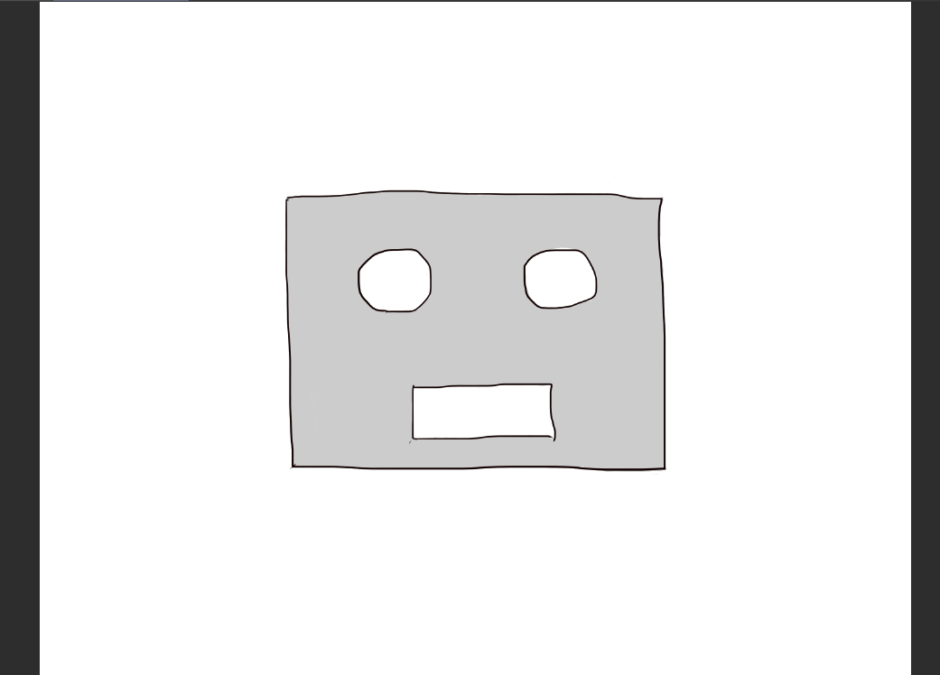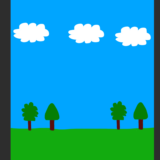ラクガキしてみよう!
ユーキャンの設定とは少し違う用紙設定ですが、
教材に沿って、基本操作を学んでいきたいと思います。
1.下描き
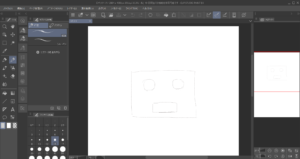
まずは、鉛筆での下描きですが、
教材では、「濃い鉛筆」で描きましょうとなっています。
「濃い鉛筆」がサブツールに見つからなかったので、
息子に設定を変えられたと思い、
サブツールの追加や初期化をしましたが、見つからず・・・
Google検索で検索をしたのですが、
最新のアプデで、どうやらサブツールがかなり減っている様子。
無くなっているものは仕方ないので、
普通の鉛筆のブラシサイズ10で描きました。
サブツール関係のゴタゴタもあり、
この下描きを描くのに1時間以上掛ってしまいました。
ペン入れ
次は新しいレイヤーを加えてペン入れをしました。
ペン入れは「Gペン」を使用。
これは漫画を描くときなどによく使われているサブツールとのこと。
実際の物の形は、万年筆に似ていますね。

教材の様にまっすぐな線は描けませんが、
トレースしてみました。
着色
次は新しく着色用にレイヤーを作りました。
ここで、一つとても勉強になったことがありました。
レイヤーメニュー中のレイヤーの順番って大事だったのですね。
着色用レイヤーはレイヤー3、ペン入れレイヤーはレイヤー2です。
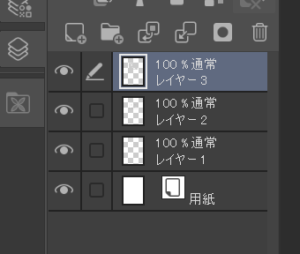
上の順番だと、マーカーの「べた塗りペン」で色を付けたときに
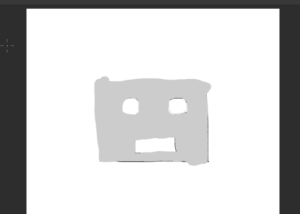
この様に、Gペンが消えてしまいます。
しかしレイヤーの順番を
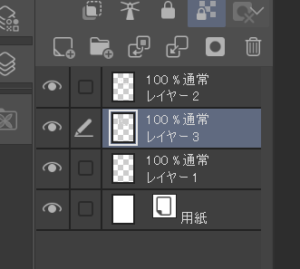
にすると、
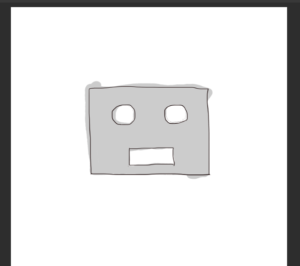
「Gペン」が見えました。
今思うとあたり前なのでしょうが、
レイヤーの順番だったのですね。
大変勉強になりました。
次に、マーカーでべた塗りしてはみ出した部分を
消しゴム 「硬め」で
修正しました。
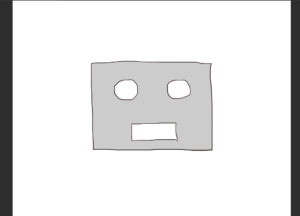
最後に
たったこれだけの絵を描くのに、3時間ぐらい掛かってしまいました。
板タブとクリスタの両方の操作に慣れていないから時間が掛かってしまいました。
また、クリスタのバージョンが教材のものと現在のもので違っているので、
そのギャップを埋めるための調べものなどにも、
多少時間を取られてしまいました。
たくさん絵を描いて慣れていきたいと思います。